Controle por lote
Introdução
Como o nome indica, este recurso monitora os itens com número de lote que entram e saem do estoque. Lote se refere a um conjunto de várias unidades do mesmo item que são caracterizadas por um código único de controle, permitindo a identificação dos componentes daquela remessa ou lote.
Com o controle por lote é possível administrar características como data de vencimento, data de fabricação e código de lote. Isso possibilita, tanto no Retaguarda como no PDV, a implementação do modelo de venda PEPS (Primeiro a Entrar, Primeiro a Sair).
Há também relatórios que podem ser emitidos, possibilitando obter resumos do controle dos lotes, saldo e vendas:
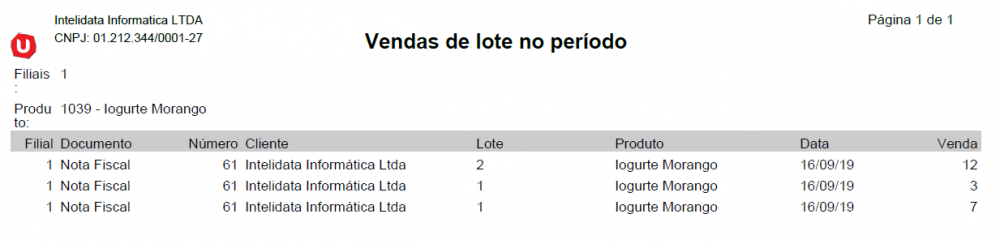
Configurações
Para realizar o controle por lote é necessário licenciar e ativar a funcionalidade Lote. Para isso habilite ela no Retaguarda em Ferramentas → Configurador do sistema → Produto/Serviço:
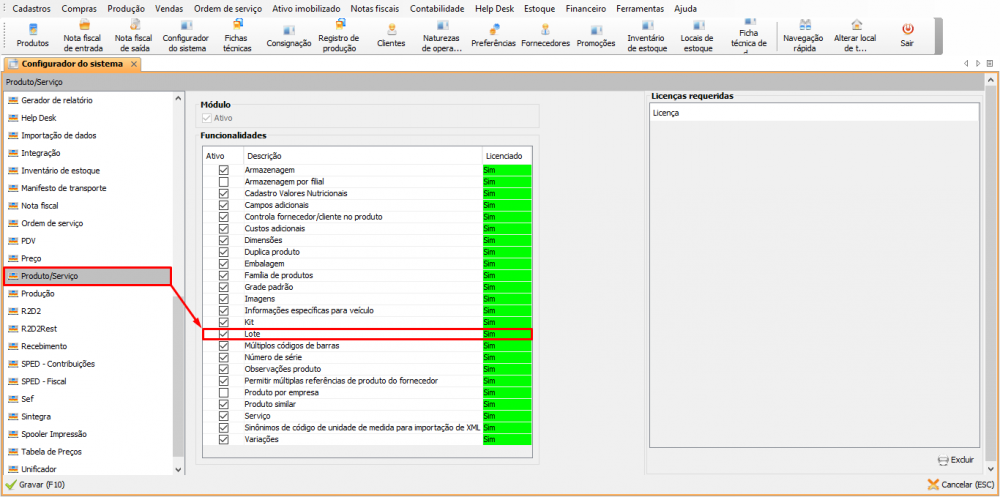
Configurações de Lote no Produto
Para habilitar o controle de lote para um produto acesse Cadastros → Produtos → [Incluir (F2)] e faça as configurações básicas de cadastro de produto. Na aba Controle faça as seguintes configurações:
Observação: o controle de lote só pode ser configurado produtos que não possuam saldo em estoque, variação (grade), lançamentos em DAV/DAF e movimentações de estoque. Caso o produto possuir qualquer uma dessas condições será necessário cadastrar um novo produto.
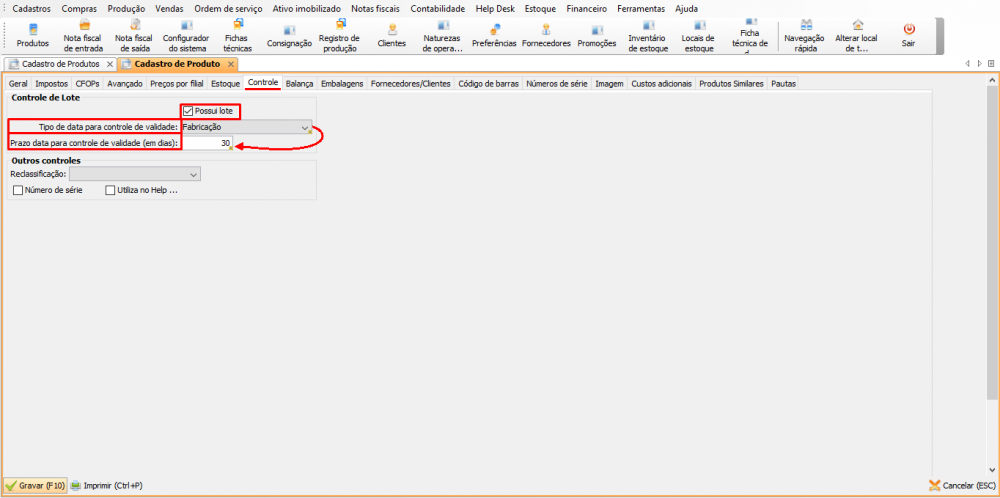
- Possui lote: habilitando, liga o controle por lote do produto;
- Método de controle: defina o método de controle entre Manual, PEPS e UEPS;
- Manual: o controle de lote será manual;
- PEPS: o controle de lote seguirá o modelo PEPS, “Primeiro a entrar, Primeiro a sair”;
- UEPS: o controle de lote seguirá o modelo UEPS, “Último a entrar, Primeiro a sair”. Esse modelo sempre respeitará a data de Vencimento.
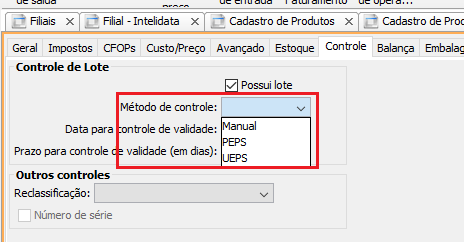
- Tipo de data para controle de validade: selecione o tipo de data (fabricação ou validade);
- Prazo data para controle de validade: caso o Tipo for Fabricação, insira o número de dias para o controle de validade.
O tipo Validade sinaliza que o estoque será controlado pela data de validade dos produtos.
O tipo Fabricação sinaliza que o estoque será controlado pela data de fabricação dos produtos.
Configurações de Lote para Filiais
Em Cadastros → Outros → Empresas e filiais → Empresas/Filiais na aba Avançado estão disponíveis as seguintes opções:
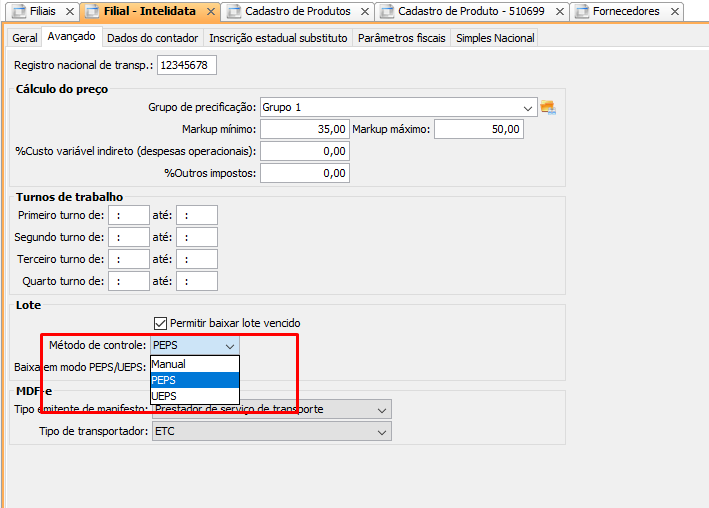
- Permitir baixar lote vencido: habilitando, permite a baixa de produtos com lotes vencidos;
- Método de controle: defina o método de controle entre Manual, PEPS e UEPS;
- Manual: o controle de lote será manual;
- PEPS: o controle de lote seguirá o modelo PEPS, “Primeiro a entrar, Primeiro a sair”;
- UEPS: o controle de lote seguirá o modelo UEPS, “Último a entrar, Primeiro a sair”. Esse modelo sempre respeitará a data de Vencimento.
Realizando um Movimento com Lote
O controle de lote está presente em todos os movimentos de estoque possíveis: pedido de faturamento, Nota fiscal de entrada, saída, etc. Toda vez que um produto com lote é adicionado no processo, é mostrada a tela de controle de lote que pode ser configurada:
Controle na entrada de produtos:
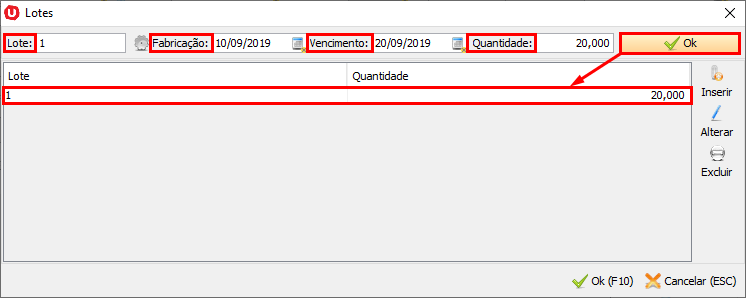
- Lote: insira o código do lote (pode ser gerado automaticamente com o botão
 );
); - Fabricação: selecione a data de fabricação;
- Vencimento: selecione a data de vencimento (se o controle for configurado por data de fabricação, a data de vencimento será inserida automaticamente, porém ainda será possível alterá-la);
- Quantidade: insira a quantidade de itens do lote.
Controle na saída de produtos:

- Lote: selecione o lote do produto (é necessário que o lote tenha antes entrado em alguma operação de entrada). Ao selecionar o lote ficam disponíveis vários detalhes, como data de entrada e saldo em estoque;
- Quantidade: insira a quantidade.
Relatórios
Vendas por lote
O relatório de vendas por lote lista todas as vendas por lote feitas no determinado período. Para emitir acesse Vendas → Vendas por lote, selecione o tipo de impressão, e faça as seguintes configurações:
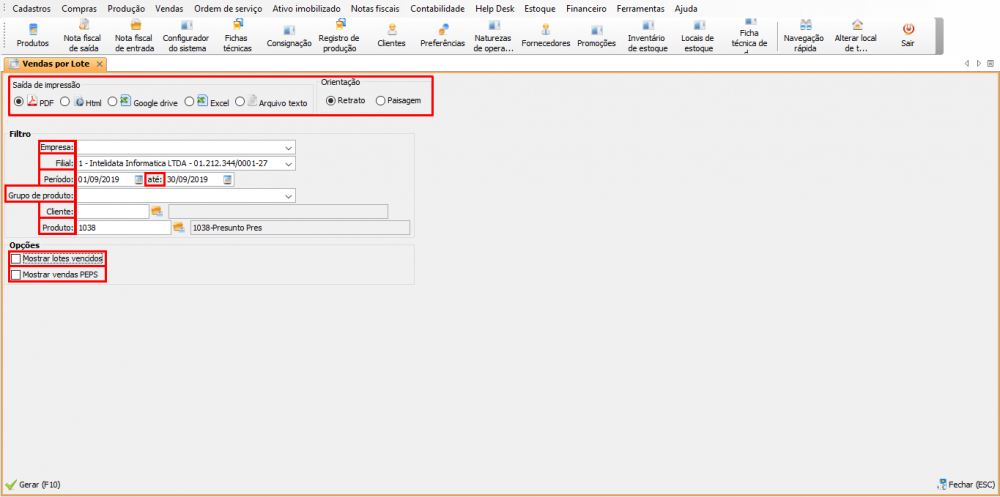
- Empresa: selecione o filtro Empresa;
- Filial: selecione a filial;
- Período/até: selecione o período;
- Grupo de produto: selecione o filtro Grupo de produto;
- Cliente: selecione o filtro Cliente;
- Produto: selecione o filtro Produto;
- Mostrar lotes vencidos: habilitando, mostra também as vendas de lotes que passaram da data de validade;
- Mostrar vendas PEPS: habilitando, mostra também as vendas em modo PEPS.
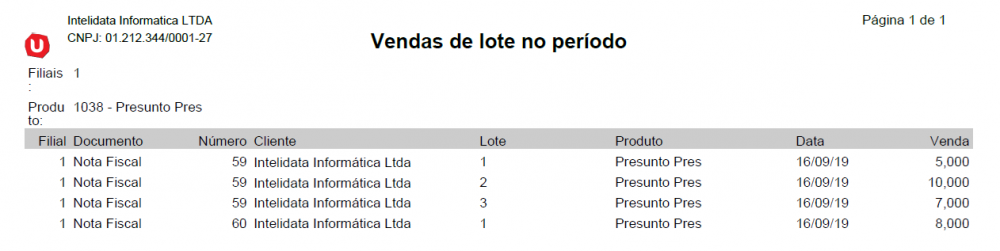
Posição de estoque por lote
A posição de estoque por lote lista os produtos que possuem lote junto com seus saldos. Para emitir acesse Estoque → Posição de estoque por lote, selecione o tipo de impressão, e faça as seguintes configurações:
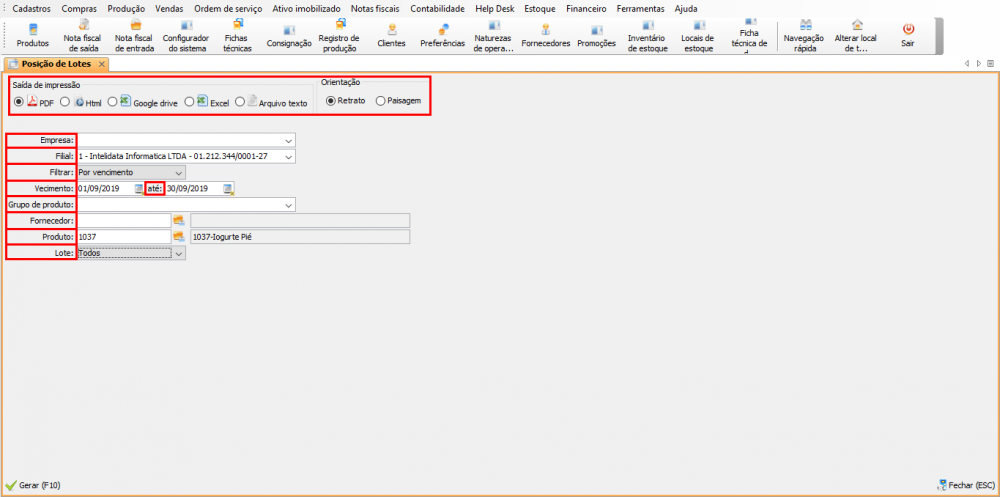
- Empresa: selecione o filtro Empresa;
- Filial: selecione a filial;
- Filtrar: selecione o filtro (por vencimento, vencidos, não vencidos);
- Vencimento/até: selecione o período de vencimento (somente disponível se no campo filtrar for selecionado vencimento);
- Grupo de produto: selecione o filtro Grupo de produto;
- Fornecedor: selecione o filtro Fornecedor;
- Produto: selecione o filtro Produto;
- Lote: selecione o tipo de lote para filtrar (todos, com saldo, sem saldo).
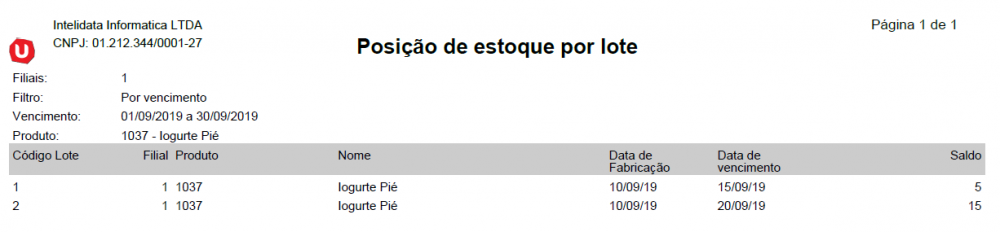
Conteúdo Relacionado
Os artigos listados abaixo estão relacionados ao que você acabou de ler:
• Cadastro de Produtos
• PDV
• Configurador do Sistema
• Obtendo suporte técnico e ajuda
• Antes de Falar com o Suporte Técnico

